MKV ファイルは、オープン ソースの Matroska 形式を使用してパッケージ化されたビデオ ファイルです。 AVI、MP4、ASF などのさまざまな形式に比べて多くの利点があります。しかし、ほとんどのコンピューターのデフォルトのメディア プレーヤーには、MKV ファイル形式用のデコーダーが搭載されていないことが多く、そのためこれらのファイルを「認識できない」か「再生できない」ことがあります。幸いなことに、コンピューターで MKV ファイルを再生できるようにする比較的簡単な方法があります。以下をお読みいただくと、Windows または Mac コンピューターで MKV ファイルを再生する簡単な方法を学ぶことができます。
ステップ 1方法 1/3: 方法1: 互換性のあるメディアプレーヤーを使用する {"smallurl": "https:\/\/www.wikihow.com \/images_en \/thumb \/4 \/4f \/play-mkv-files-step-1-version-2.jpg \/vv4-460px-play-mkv-files-step-1-version-2.jpg:" .wikihow.com \/Images \/thumb \/4 \/4f \/play-mkv-files-files-step-1-version-2.jpg \ /v4-728px-play-mkv-files-step-1-version-2.jpg "、" smallwidth ":460、" 460:828、 "bigwidth" 46、 "ライセンス": "<div class = \" mw-parser-output \ "> <\/div>"} 1 MKVファイル形式をサポートする無料のメディアプレーヤーを選択します。 インターネットからダウンロードできる無料のメディア プレーヤー プログラムが多数あります。これらのプレーヤーの中には、非常によく設計されているものもあり、ある意味ではコンピューターのデフォルトのプレーヤーよりも優れているものもあります。もちろん、あまりうまく設計されていないプレーヤーもいくつかあります。メディア プレーヤーによってビデオ再生機能は異なりますが、MKV ファイルを非常に簡単にデコードして再生できるため、適切に設計されたユーザー フレンドリーな最新バージョンのメディア プレーヤーを使用することをお勧めします。 VLC メディア プレーヤー (多くの場合、「VLC」と略されます) は、上記の要件をすべて満たす (およびそれ以上の要件を満たす) 広く使用されている無料のプレーヤーです。このセクションの以降の手順では、VLC を使用することを選択したと想定します。 VLC は要件を満たす唯一のプレーヤーではありません。MKV 形式をサポートする他のプレーヤーを選択することもできます。これらのプレーヤーの機能のほとんどは VLC の機能と似ています。たとえば、 Media Player Classic (MPC) とMplayerX は どちらも非常に良い選択肢です。 {"smallUrl":"https:\/\/www.wikihow.com\/images_en\/thumb\/2\/2e\/Play-MKV-Files-Step-2-Version-2.jpg\/v4-460px-Play-MKV-Files-Step-2-Version-2.jpg","bigUrl":"https:\/\/www.wikihow.com\/images\/thumb\/2\/2e\/Play-MKV-Files-Step-2-Version-2.jpg\/v4-728px-Play-MKV-Files-Step-2-Version-2.jpg","smallWidth":460,"smallHeight":345,"bigWidth":728,"bigHeight":546,"licensing":"<div class=\"mw-parser-output\"><\/div>"} 2メディア プレーヤーをダウンロードしてインストールします。 ここでは VLC プレーヤーを選択することを前提としていますが、他のプレーヤーのダウンロードとインストールの手順もほぼ同じです。まず、インターネット上で必要なメディア プレーヤーへのリンクを見つけます。安全で信頼できる Web サイトを使用していることを確認してください。たとえば、Cnet.com は、VLC プレーヤーを含むさまざまなカテゴリのダウンロード リンクを提供する、広く使用されている Web サイトです。 Cnet を使用する場合は、検索バーに「VLC プレーヤー」と入力して関連する結果を検索できます。ダウンロードが完了したら、インストーラーを実行し、画面の指示に従ってプレーヤーをコンピューターにインストールします。使いやすさのために、デスクトップに新しいプレーヤー リンクを作成する必要がある場合があります。技術に詳しくない人にとっては、これはコンピュータに新しくインストールされたメディア プレーヤーを簡単に見つけるのに役立つため、良いオプションです。 ご使用のオペレーティング システムに応じて、正しいバージョンの VLC インストーラーをダウンロードしてください。 VLC プレーヤーには、Windows 用と Mac 用のバージョンがあります。 3 VLCを起動します 。 VLC のインストールが完了したら、プレーヤーを起動できます。プレーヤーがネットワーク コンテンツにアクセスできることを確認する必要がある場合があります。プレーヤーが起動すると、中央にオレンジ色の交通コーンのアイコンがある黒いウィンドウが表示されます。これで、ビデオの再生を含む VLC のすべての機能を使用できるようになります。4 ビデオファイルを開きます 。 VLC ウィンドウの上部にあるツールバーの「メディア」ボタンをクリックします。次に、「ファイルを開く」を選択します。再生したい MKV ファイルを見つけて選択します。ほとんどの場合、VLC は MKV ファイルを完璧に再生します。注: 上記のガイドは、VLC の Windows バージョン向けです。 VLC はほとんどの MKV ファイルを完璧に再生できますが、RealVideo ビデオ圧縮形式を再生できないなどの問題が発生することがあります 。このような状況が発生した場合は、RealVideo 形式と互換性のあるメディア プレーヤーを使用する必要がある可能性があります。 2方法 2/3: 方法2: デコーダーを使用する {"smallurl": "https:\/\/www.wikihow.com \/images_en \/thumb \/d \/d9 \/play-mkv-files-step-5-version-2.jpg \/vv4-460px-play-mkv-files-step-5-version-2.jpg" " ww.wikihow.com \/images \/thumb \/d \/d9 \/play-mkv-files-step-verversion-2.jpg \/v4-728px-mkv-files-step-5-version-2.jpg "、" smallwidth ":460、" 345、 "" Bigwd Ight ":546、"ライセンス ":" <div class = \ "mw-parser-output \"> <\/div> "} 1コーデックパックの長所と短所を理解します。 コンピュータ プログラムはデコーダーを使用してさまざまなデジタル メディアをエンコードおよびデコードします。この記事で取り上げる内容では、MKV ファイルを再生するためのデコーダーが必要です。幸いなことに、インターネット上には、MKV ファイルの再生に必要なデコーダーを提供するだけでなく、他の多くのファイル タイプもデコードするさまざまな無料の「デコーダー パック」があります。これらのデコーダー パッケージを使用すると、他の方法と比較して独自の利点と欠点があります。利点: 前述のように、これらの便利なコーデック パッケージは、通常、MKV ファイルだけでなく、さまざまな種類のビデオ形式の再生をサポートしています。つまり、これらのコーデック パックをダウンロードしてインストールすると、さまざまな種類のビデオ ファイルを再生できるようになります。さまざまなソースからビデオ ファイルを取得する場合は、これらの包括的なコーデック パックを使用すると、遭遇するさまざまなファイル形式のほとんどを処理できるため、良いアイデアとなる可能性があります。 欠点: コーデック パックは、ビデオ ファイルを再生するための「強引な」方法です。これらはほとんどの場合に機能しますが、特定の種類のビデオ ファイルのみを再生する必要がある場合、ダウンロードしたコーデック パックにはハード ドライブのスペースを占有する不要なコンテンツが大量に含まれている可能性があります。さらに、再生できないビデオ ファイルに遭遇した場合、コーデック パックのどこに問題があるのかを正確に特定することが難しい場合があります。 {"smallUrl":"https:\/\/www.wikihow.com\/images_en\/thumb\/5\/5b\/Play-MKV-Files-Step-6-Version-2.jpg\/v4-460px-Play-MKV-Files-Step-6-Version-2.jpg","bigUrl":"https:\/\/www.wikihow.com\/images\/thumb\/5\/5b\/Play-MKV-Files-Step-6-Version-2.jpg\/v4-728px-Play-MKV-Files-Step-6-Version-2.jpg","smallWidth":460,"smallHeight":345,"bigWidth":728,"bigHeight":546,"licensing":"<div class=\"mw-parser-output\"><\/div>"} 2適切なコーデック パッケージをダウンロードしてインストールします。 コーデック パックのインストール方法を選択する場合は、MKV ファイル形式をサポートし、安全性が確立されているコーデック パックをダウンロードする必要があります。 Matroskaの公式サイトでは、WindowsユーザーにCombined Community Codec Pack(CCCP)の 使用を推奨している[1] さらに、Windows ユーザーは、codecguide.com Web サイトから無料でダウンロードできるK-Lite Codec パック を選択することもできます。いずれかのデコーダー パッケージをダウンロードし、インストーラーを実行して、画面の指示に従ってインストールすることができます。 Mac コンピューター ユーザーの場合は、互換性のあるメディア プレーヤーをダウンロードすると成功する可能性が高くなります。 Quicktime プレーヤーの拡張機能 (MKV サポートを含む) をサポートするオープン ソース プロジェクトである Perian はまだ動作する可能性があります が、このプロジェクトは 2012 年以降更新されていません。注目すべきは、Perian の公式 Web サイトでは、開発者が Niceplayer、VLC、MPlayer OS X など、いくつかのメディア プレーヤーを代替として推奨していることです。 [2] 注意: 新しいデコーダー パックをインストールする前に、互換性の問題を回避するために、コンピューターに以前インストールされていた古いデコーダー パックまたは無効なデコーダー パックをアンインストールすることをお勧めします。 {"smallurl": "https:\/\/www.wikihow.com \/images_en \/thumb \/b \/b7 \/play-mkv-files-step-7-version-2.jpg \/vv4-460px-play-mkv-files-step-7-version-2.jpps" " ww.wikihow.com \/images \/thumb \/b \/b7 \/play-mkv-files-step-7-version-2.jpg \/v4-728px-mkv-files-step-7-version-2.jpg "、" smallwidth ":460、" 345、 "" Bigwd Ight ":546、"ライセンス ":" <div class = \ "mw-parser-output \"> <\/div> "} 3メディアプレーヤーでMKVファイルを再生します。 コーデック パックをインストールすると、ほとんどのメディア プレーヤーでビデオ ファイルを再生できるようになります。多くのコーデック パック開発者は、ユーザーに最新バージョンの無料プレーヤー (VLC、Media Player Classic など) の使用を推奨しています。さらに、コンピューターのデフォルトのプレーヤー (Windows Media Player など) で MKV ファイルを再生できるようになります。インストールが完了すると、フィルター オプションを調整するように求められる場合があります。これらのオプションを理解している技術に精通していない限り、これらのオプションをデフォルト設定のままにしておくのが最善です。 特定のファイルの再生に問題がある場合は、同じ種類のファイルの再生をテストすることができます。正常に再生できる場合は、ビデオ ファイルに問題があり、破損して再生できない可能性があります。 3方法 3/3: 方法3: トラブルシューティング {"smallUrl":"https:\/\/www.wikihow.com\/images_en\/thumb\/2\/21\/Play-MKV-Files-Step-8-Version-2.jpg\/v4-460px-Play-MKV-Files-Step-8-Version-2.jpg","bigUrl":"https:\/\/www.wikihow.com\/images\/thumb\/2\/21\/Play-MKV-Files-Step-8-Version-2.jpg\/v4-728px-Play-MKV-Files-Step-8-Version-2.jpg","smallWidth":460,"smallHeight":345,"bigWidth":728,"bigHeight":546,"licensing":"<div class=\"mw-parser-output\"><\/div>"} 1無料の MKV 診断プログラムを使用します。 開発者の最善の努力にもかかわらず、MKV ファイルを正常に再生することは、特に Windows コンピューターでは依然として非常に困難な作業です。 Matroska の開発者もこれらの問題を認識しているため、MKV ファイルの再生時に発生する問題を診断するための特別なツールを作成しました。このツールはmatroskadiag.exe と呼ばれ、これを使用して MKV ファイルを分析して、ファイルを再生するための適切なコーデックとフィルターがコンピューターにインストールされているかどうかを確認できます。この診断ツールは、Matroska の公式 Web サイト matroska.org から無料でダウンロードできます。{"smallUrl":"https:\/\/www.wikihow.com\/images_en\/thumb\/d\/d2\/Play-MKV-Files-Step-9-Version-2.jpg\/v4-460px-Play-MKV-Files-Step-9-Version-2.jpg","bigUrl":"https:\/\/www.wikihow.com\/images\/thumb\/d\/d2\/Play-MKV-Files-Step-9-Version-2.jpg\/v4-728px-Play-MKV-Files-Step-9-Version-2.jpg","smallWidth":460,"smallHeight":345,"bigWidth":728,"bigHeight":546,"licensing":"<div class=\"mw-parser-output\"><\/div>"} 2サードパーティの診断プログラムを使用します。 上記の公式診断ツールは、ビデオ ファイルを分析するための唯一のツールではありません。多くの無料診断ツールは、特定のファイル形式の分析に限定されません。ビデオ再生の問題を診断するためのサードパーティ ツールの 1 つに、KC Software のVideoInspector があります。これは afterdawn.com から無料でダウンロードできます。{"smallUrl":"https:\/\/www.wikihow.com\/images_en\/thumb\/0\/01\/Play-MKV-Files-Step-10-Version-2.jpg\/v4-460px-Play-MKV-Files-Step-10-Version-2.jpg","bigUrl":"https:\/\/www.wikihow.com\/images\/thumb\/0\/01\/Play-MKV-Files-Step-10-Version-2.jpg\/v4-728px-Play-MKV-Files-Step-10-Version-2.jpg","smallWidth":460,"smallHeight":345,"bigWidth":728,"bigHeight":546,"licensing":"<div class=\"mw-parser-output\"><\/div>"} 3 RealVideo互換のプレーヤーをフォーマットします。 上記のプレーヤーとコーデックを使用すると、ほとんどの MKV ファイル再生の問題を解決できます。しかし、MKV 再生に関して、いまだ解決されていない一般的な長年の問題が 1 つあります。それは、RealVideo ファイルの再生に関する問題です。 RealVideo はビデオエンコード方式です。 MKV ファイル形式は RealVideo エンコーディングをサポートできますが、通常の方法でこれらのファイルを再生すると問題が発生する可能性があります。したがって、RealVideo ビデオを含む MKV ファイルを再生する場合は、RealVideo 形式と互換性のある特別なプレーヤーをダウンロードする必要があります。公式の RealVideo プレーヤーはRealPlayer で、real.com から無料でダウンロードできます。公式プレーヤーをダウンロードしたくない場合は、無料のサードパーティ製ソフトウェアを選択して RealVideo ファイルを再生することもできます。たとえば、 Real Alternative は オンライン上のさまざまな場所からダウンロードできます。 ヒント すでにコンピュータにインストールされているメディア プレーヤーに適したコーデックを見つけることもできます。 Quicktime や Media Player Classic などのプログラムでは、対応するビデオ ファイルを再生するために適切なコーデックがインストールされている必要があります。